SaaS 제공 속성 구성
이 문서에서는 Microsoft 상업용 Marketplace에서 SaaS(Software as a Service) 제품의 속성을 구성하는 방법을 설명합니다.
속성 탭에서 귀하의 오퍼에 적용 가능한 범주와 산업, 앱 버전 및 법적 계약을 정의합니다. 이 페이지에서 귀하의 제안에 대한 완전하고 정확한 세부 정보를 제공하여, 적절한 고객에게 적절히 표시되고 제공될 수 있도록 하세요.
당신의 제안에 대한 범주 선택
범주에서 귀하의 제안을 적절한 마켓플레이스 검색 영역에 그룹화하기 위해 최소 하나, 최대 두 개의 범주를 선택하세요. 선택한 범주에 따라 제품을 나열할 온라인 스토어(Azure Marketplace, Microsoft AppSource 또는 둘 다)를 결정합니다.
산업 선택(선택 사항)
산업따라 각 산업에 대해 최대 2개의 산업과 최대 2개의 하위 산업(수직이라고도 함)을 선택할 수 있습니다. 이러한 산업은 고객이 온라인 스토어의 산업 및 하위 산업에 대한 검색을 필터링할 때 귀하의 제안을 표시하는 데 사용됩니다.
메모
제공이 특정 산업과 관련이 없는 경우 이 섹션을 비워 두십시오.
- 산업아래에서 + 산업 링크를 선택합니다.
- 산업 목록에서 업계를 선택합니다.
- 하위 산업 목록에서 최소 하나 또는 최대 두 개의 분야를 선택합니다. Ctrl 키를 사용하여 여러 하위 산업을 선택합니다.
- 다른 산업 및 수직을 추가하려면 + 산업 선택한 다음 1~3단계를 반복합니다.
앱 버전 지정(선택 사항)
앱 버전 상자에 버전 번호를 입력합니다. 앱 버전은 AppSource 마켓플레이스에서 제품의 버전 번호를 식별하는 데 사용됩니다.
사용 약관 제공
Legal, 귀하의 제공에 대한 이용 약관을 제공하십시오. 두 가지 옵션이 있습니다.
표준 계약 및 선택적 수정에 대한 자세한 내용은 Microsoft 상업용 Marketplace
표준 계약 사용
고객을 위한 조달 프로세스를 간소화하고 소프트웨어 공급업체의 법적 복잡성을 줄이기 위해 Microsoft는 상업용 Marketplace에서 제품에 사용할 수 있는 표준 계약을 제공합니다. 표준 계약에 따라 소프트웨어를 제공하는 경우 고객은 한 번만 읽고 동의해야 하며 사용자 지정 사용 약관을 만들 필요가 없습니다.
Microsoft의 상업용 Marketplace 표준 계약 사용 확인란을 선택합니다.
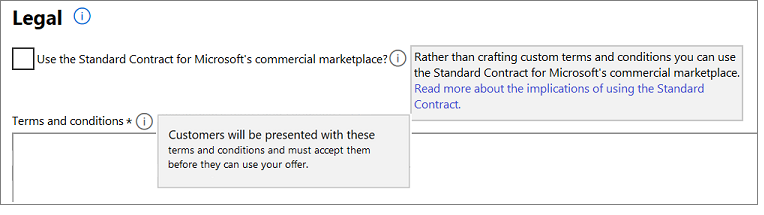
확인 대화 상자에서 수락을 선택합니다. 이를 보려면 위로 스크롤해야 할 수 있습니다.
계속하기 전에 초안 저장 을 선택합니다.
메모
상업용 Marketplace에 대한 표준 계약을 사용하여 제품을 게시한 후에는 사용자 지정 사용 약관을 사용할 수 없습니다. 선택적 수정 사항이 있는 표준 계약에 따라 또는 사용자 고유의 사용 약관에 따라 솔루션을 제공합니다.
표준 계약에 수정 사항 추가(선택 사항)
보편적 수정안과 사용자 지정 수정안 두 가지 종류가 있습니다.
범용 수정 조건 추가
Microsoft 상업용 마켓플레이스 표준 계약의 범용 수정 조건 상자에 수정 조건을 입력합니다. 이 상자에는 공백을 포함하여 최대 4,000자의 텍스트를 입력할 수 있습니다. 이러한 용어는 검색 및 구매 흐름 중에 AppSource, Azure Marketplace 및/또는 Azure Portal의 고객에게 표시됩니다.
하나 이상의 사용자 지정 수정 내용 추가
- Microsoft 상업용 Marketplace에 대한 표준 계약의
사용자 지정 수정 약관에 따라, 사용자 지정 수정 항목 추가(최대 10) 링크를 선택합니다. - 사용자 지정 수정 조건 상자에 수정 조건을 입력합니다.
-
테넌트 ID 상자에 테넌트 ID를 입력합니다. 지정된 테넌트 ID와 연결된 고객만 이러한 사용자 지정 조건을 Azure 포털의 제안 구매 절차에서 볼 수 있습니다.
팁
테넌트 ID는 Azure에서 고객을 식별합니다. 고객에게 이 ID를 요청할 수 있으며, https://portal.azure.com>Microsoft Entra ID>속성을 통해 찾을 수 있습니다. 디렉터리 ID 값은 테넌트 ID(예:
aaaabbbb-0000-cccc-1111-dddd2222eeee)입니다. 고객의 조직의 테넌트 ID는 도메인 이름 URL을 사용하여 조회할 수도 있는 Microsoft Azure 및 Office 365 테넌트 ID입니다. . - 설명 상자에 필요에 따라 테넌트 ID에 대한 친숙한 설명을 입력합니다. 이 설명은 수정 사항을 대상으로 하는 고객을 식별하는 데 도움이 됩니다.
- 다른 테넌트 ID를 추가하려면 고객의 테넌트 ID 링크를 선택하고 3단계와 4단계를 반복하십시오. 최대 20개의 테넌트 ID를 추가할 수 있습니다.
- 다른 수정 용어를 추가하려면 1~5단계를 반복합니다. 제품당 최대 10개의 사용자 지정 수정 조건을 제공할 수 있습니다.
- 계속하기 전에 초안 저장 을 선택합니다.
사용자 고유의 사용 약관 사용
표준 계약 대신 고유한 사용 약관을 제공하도록 선택할 수 있습니다. 고객은 제품을 사용해 보기 전에 이러한 약관에 동의해야 합니다.
- 법적아래에서 Microsoft의 상업용 Marketplace 표준 계약 사용 확인란이 선택 취소되어 있는지 확인합니다.
- 사용 약관 상자에 최대 10,000자의 텍스트를 입력합니다.
- 다음 탭인 제품 목록으로 계속 진행하기 전에 초안을 저장을 선택하세요.